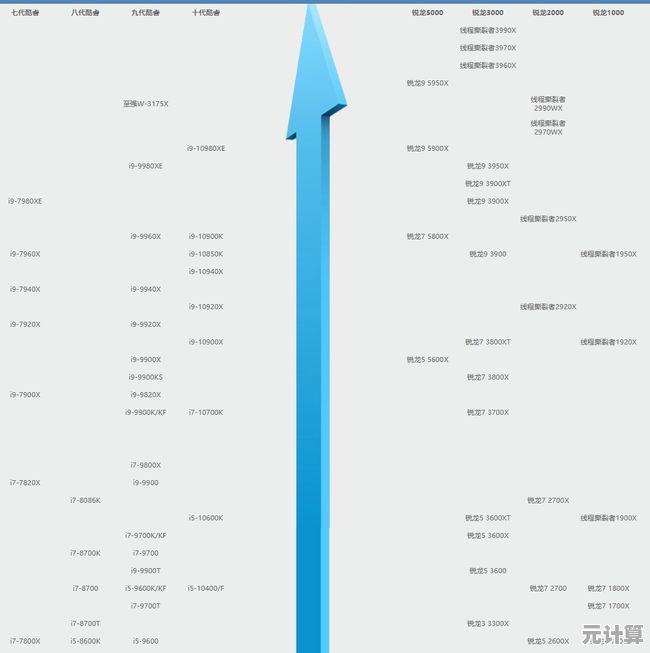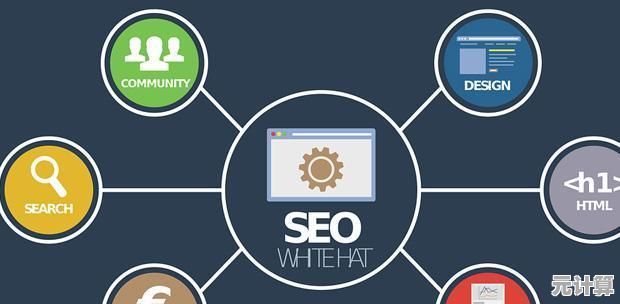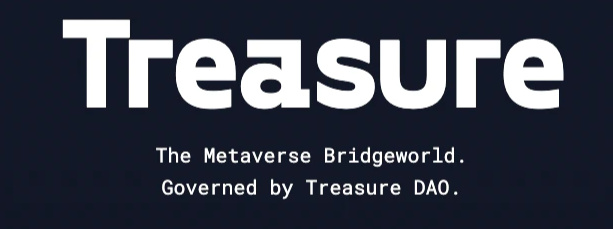解析Win11无法直接打开压缩文件的原因及多种解决方案详解
- 问答
- 2025-09-17 21:00:40
- 3
解析Win11无法直接打开压缩文件的原因及多种解决方案详解
Windows 11作为微软最新的操作系统,虽然功能强大,但用户在使用过程中可能会遇到无法直接打开压缩文件(如ZIP、RAR等格式)的问题,本文将深入分析这一问题的多种原因,并提供全面的解决方案。
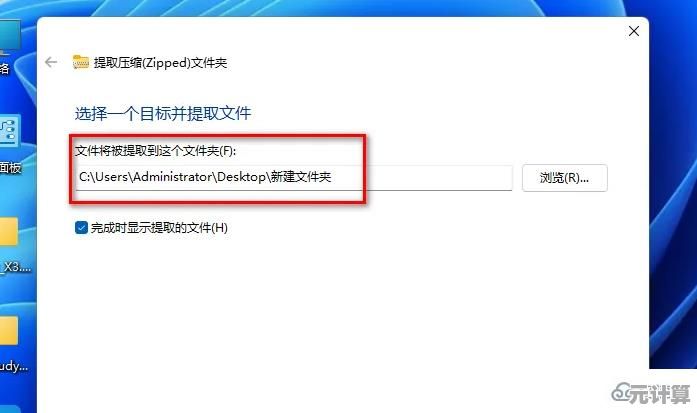
主要原因分析
系统内置压缩功能被禁用
Windows 11虽然内置了ZIP文件处理功能,但某些系统优化工具或用户手动操作可能禁用了此功能。
文件关联设置错误
系统更新或第三方软件安装可能导致压缩文件类型的默认打开程序被错误修改。
第三方压缩软件冲突
已安装的WinRAR、7-Zip等软件可能与系统内置功能产生冲突,导致打开异常。
系统文件损坏
系统更新不完整或病毒破坏可能导致相关DLL文件损坏。
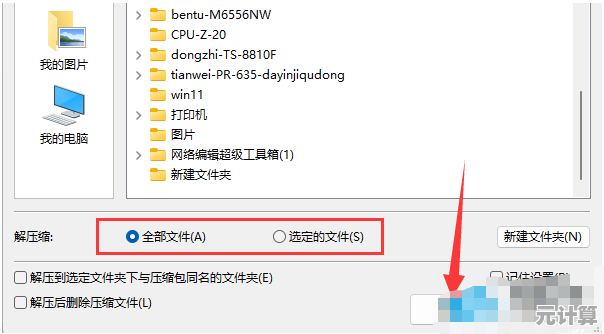
权限问题
当前用户账户可能没有足够的权限访问压缩文件或相关系统组件。
压缩文件本身损坏
文件下载不完整或存储介质问题导致压缩包损坏。
详细解决方案
方案1:重新启用系统内置压缩功能
- 按下
Win + R,输入optionalfeatures并回车 - 在"Windows功能"窗口中,找到并勾选"Microsoft ZIP工具"
- 点击"确定"并等待系统完成配置
- 重启计算机
方案2:修复文件关联设置
方法A:通过设置应用
- 打开"设置" > "应用" > "默认应用"
- 在搜索栏输入".zip"
- 点击当前关联的应用,选择"Windows资源管理器"
方法B:通过控制面板
- 打开控制面板 > 程序 > 默认程序 > 设置关联
- 找到".zip"扩展名
- 点击"更改程序",选择"Windows资源管理器"
方案3:检查并修复第三方压缩软件
- 卸载现有的压缩软件(如WinRAR、7-Zip等)
- 从官方网站下载最新版本重新安装
- 安装时注意不要勾选"接管所有压缩格式"等选项
- 安装完成后,右键点击压缩文件,选择"打开方式" > "选择其他应用"
- 选择你偏好的程序并勾选"始终使用此应用打开.zip文件"
方案4:修复系统文件
- 以管理员身份打开命令提示符
- 依次执行以下命令:
DISM /Online /Cleanup-Image /RestoreHealth sfc /scannow - 等待扫描和修复完成(可能需要15-30分钟)
- 重启计算机
方案5:检查用户权限
- 右键点击无法打开的压缩文件,选择"属性"
- 切换到"安全"选项卡
- 确保你的用户账户有"读取和执行"权限
- 如果没有,点击"编辑" > "添加",输入你的用户名并设置适当权限
方案6:验证压缩文件完整性
- 尝试使用不同的压缩软件打开同一文件
- 如果其他软件也报错,可能是文件损坏
- 重新下载或获取该压缩文件的完整副本
- 对于重要文件,可尝试使用专业修复工具如WinRAR的修复功能
高级解决方案
重置压缩文件夹注册表项
- 按下
Win + R,输入regedit并回车 - 导航至:
HKEY_CLASSES_ROOT\CompressedFolder - 右键点击"CompressedFolder",选择"权限"
- 确保"SYSTEM"和"Administrators"有完全控制权限
- 如无问题,可尝试导出后删除该键值,然后重启系统让其自动重建
创建新的用户配置文件
- 打开"设置" > "账户" > "家庭和其他用户"
- 点击"将其他人添加到这台电脑"
- 创建一个新的本地管理员账户
- 注销当前账户,使用新账户登录
- 测试压缩文件打开功能
预防措施
- 定期创建系统还原点
- 避免使用来路不明的系统优化工具
- 保持Windows系统和压缩软件更新至最新版本
- 安装可靠的杀毒软件,防止恶意软件破坏系统功能
- 重要压缩文件保存多个副本或使用恢复记录功能
Windows 11无法直接打开压缩文件的问题通常由系统设置、软件冲突或文件损坏引起,通过本文提供的多种解决方案,用户可以根据具体情况逐步排查和修复,如问题依然存在,建议联系微软官方支持或专业技术人员进行深入诊断。
最后更新:2025-09-17
本文由颜令暎于2025-09-17发表在笙亿网络策划,如有疑问,请联系我们。
本文链接:http://pro.xlisi.cn/wenda/27699.html